En nuestra experiencia con dispositivos, a veces hay pequeños fallos inexplicables y puntuales que pueden convertirse en todo un fastidio. Así, nos puede dar problemas nuestra app de streaming favoritas y quedarnos sin ver esa peli que tanto queríamos ver. Si hablamos de una smart TV, puede quedarse congelada una app o que no se abra y aunque siempre quedará probar la socorrida pero efectiva solución de desinstalarla y volverla a instalar, también hay otra cosa que puedes probar y que no te llevará tanto tiempo: este es mi truco fácil para solucionar cualquier problema con Android TV /Google TV.
Antes de borrar una app problemática, limpia la caché
Antes de borrar una aplicación para volver a instalarla inmediatamente después probablemente teniendo que introducir tus credenciales para volver a usarla, lo que puedes probar primero es limpiar la caché.
Como pasa con otros dispositivos como por ejemplo los móviles Android, borrar la caché en tu smart TV resulta útil para liberar espacio, pero también para corregir pequeños fallos. Eso sí, que no cunda el pánico: no se borrarán datos imprescindibles o importantes y la próxima vez que la TV vuelva a abrir esa app o ejecutar procesos, los volverá a generar.
Grosso modo, la memoria caché es un espacio reservado para guardar algunos archivos a los que recurre el sistema a la hora de abrir aplicaciones o ejecutar procesos, de forma que los tiene a mano para funcionar más rápido.
Si alguno de esos archivos está corrupto o guarda un error, entonces al recurrir a él, es posible que ese proceso o aplicación dé problemas. Entonces, al limpiar la caché necesitará algo más de tiempo para cargar las aplicaciones porque lo hará de cero, pero nada dramático. Así, ni tendrás que borrar la aplicación ni volver a iniciar sesión.
Cómo limpiar la caché de tu smart TV Android TV/Google TV
Para limpiar el sistema de esos datos registrados susceptibles de contener errores en Android TV / Google TV has de seguir la siguiente ruta (que podría variar ligeramente en función del fabricante):
Dirígete a los ajustes de la pantalla principal (el icono del engranaje) y allí, entra en 'Preferencias del dispositivo' > 'Almacenamiento' > 'Almacenamiento interno compartido'.
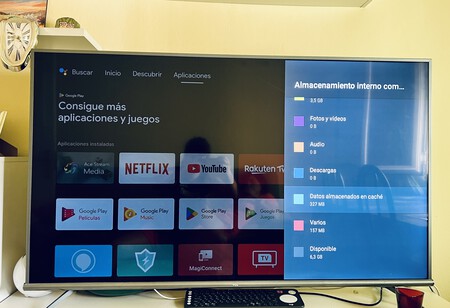
Allí visualizarás todo el contenido de tu smart TV desglosado en categorías (fotos y vídeos, audio, descargas), busca el que nos interesa: 'Datos almacenados en caché'. Una vez dentro, aparecerá la opción de borrarlos, selecciona que 'Sí' y confirma la operación.
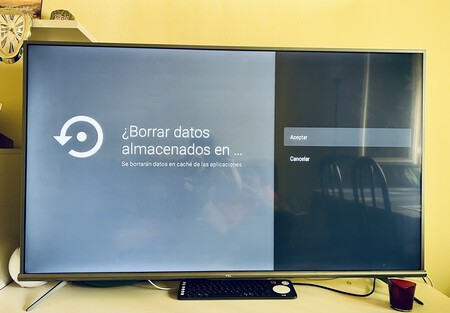
A continuación, prueba abrir esa aplicación que te está dando problemas nuevamente.
Portada | Montaje con análisis de la smart TV Sony X95L de Xataka e imagen de felicities en Freepik
En Xataka Android | Google TV a fondo: todo lo que puedes hacer en tu tele y cómo sacarle todo el partido
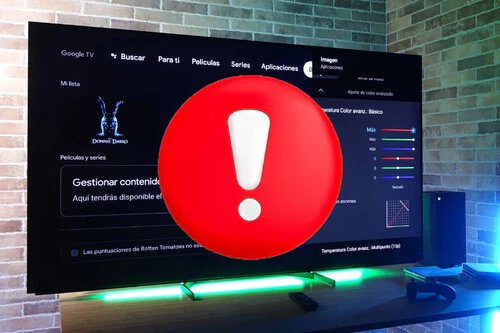

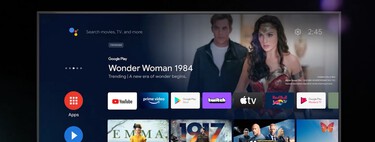



Ver 0 comentarios